原EXCEL
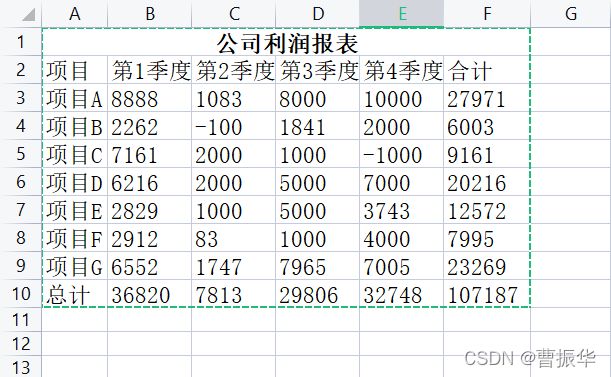
新EXCEL
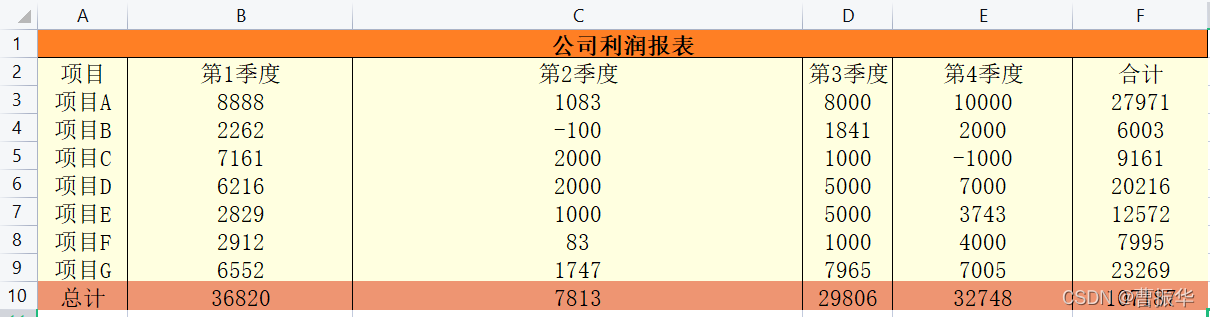
代码
# 导入模块
import os
from openpyxl import load_workbook
from openpyxl.styles import PatternFill, Alignment, Side, Border
# 定义表头颜色样式为橙色
header_fill = PatternFill('solid', fgColor='FF7F24')
# 定义表中颜色样式为淡黄色
content_fill = PatternFill('solid', fgColor='FFFFE0')
# 定义表尾颜色样式为淡桔红色
bottom_fill = PatternFill('solid', fgColor='EE9572')
# 定义对齐样式横向居中、纵向居中
align = Alignment(horizontal='center', vertical='center')
# 定义边样式为细条
side = Side('thin')
# 定义表头边框样式,有底边和右边
header_border = Border(bottom=side, right=side)
# 定义表中、表尾边框样式,有左边
content_border = Border(left=side)
# 设置文件夹路径
# 源路径
path = './各部门利润表汇总/'
# 目标路径
path_result = './各部门利润表汇总result/'
# 返回当前目录下所有文件名
files = os.listdir(path)
print(files)
# 循环文件名列表
for file in files:
# 拼接文件路径
# 源文件路径
file_path = path + file
# 目标路径
file_path_result=path_result+file
# 打开工作簿
wb = load_workbook(file_path)
# 打开工作表
ws = wb.active
# 调整列宽
ws.column_dimensions['A'].width = 10
ws.column_dimensions['B'].width = 25
ws.column_dimensions['C'].width = 50
ws.column_dimensions['D'].width = 10
ws.column_dimensions['E'].width = 20
ws.column_dimensions['F'].width = 15
# 循环第一行单元格,调整表头样式
for cell in ws[1]:
# 设置单元格填充颜色
cell.fill = header_fill
# 设置单元格对齐方式
cell.alignment = align
# 设置单元格边框
cell.border = header_border
# 获取最后一行行号
row_num = ws.max_row
# 从第二行开始,循环到倒数第二行
for row in ws.iter_rows(min_row=2, max_row=(row_num-1)):
# 循环取出单元格,调整表中样式
for cell in row:
cell.fill = content_fill
cell.alignment = align
cell.border = content_border
# 循环最后一行单元格,调整表尾样式
for cell in ws[row_num]:
cell.fill = bottom_fill
cell.alignment = align
cell.border = content_border
# 保存
wb.save(file_path_result)





 这段代码演示了如何使用openpyxl库来调整Excel文件的工作表样式。它涉及到设置单元格的填充颜色、对齐方式、边框样式以及调整列宽,以创建统一的表头、内容和表尾样式。
这段代码演示了如何使用openpyxl库来调整Excel文件的工作表样式。它涉及到设置单元格的填充颜色、对齐方式、边框样式以及调整列宽,以创建统一的表头、内容和表尾样式。
















 219
219

 被折叠的 条评论
为什么被折叠?
被折叠的 条评论
为什么被折叠?








